比較文件
「比較文件」功能可以逐頁地辨識出兩個文件版本(「原始文件」與「變更後文件」)之間任何文字和視覺上的差異。詳細來說,此功能會針將每一項差異詳細地列在PDF比較報告中,差異包含了文字、字型和註解。
比較兩份文件的差異
-
開啟PDF文件並選擇進階>文件處理>比較文件  。
。
-
在比較文件對話方塊中,選擇欲比較的文件。
-
在比較類型,選擇您需要的比較類型:
-
在比較範圍下,在較舊的來源(原始文件)和較新的來源(變更後文件)中輸入頁碼以便設定比較範圍。
-
在比較報告類型可選擇不同的報告類型來呈現比較結果:
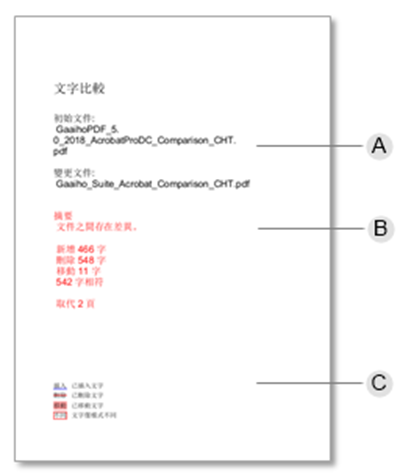

並排顯示:在第一頁列出比較結果的摘要,包括:A.比較的文件。B.摘要包含各種差異:插入、刪除、符合和取代的頁面。C.比較報告中使用的符號說明。 比較結果會顯示在兩份並排的文件,並同時標記差異。

合併: A.左上角的附註內會顯示摘要文件的差異。B.在變更後文件以醒目提示標記差異。


